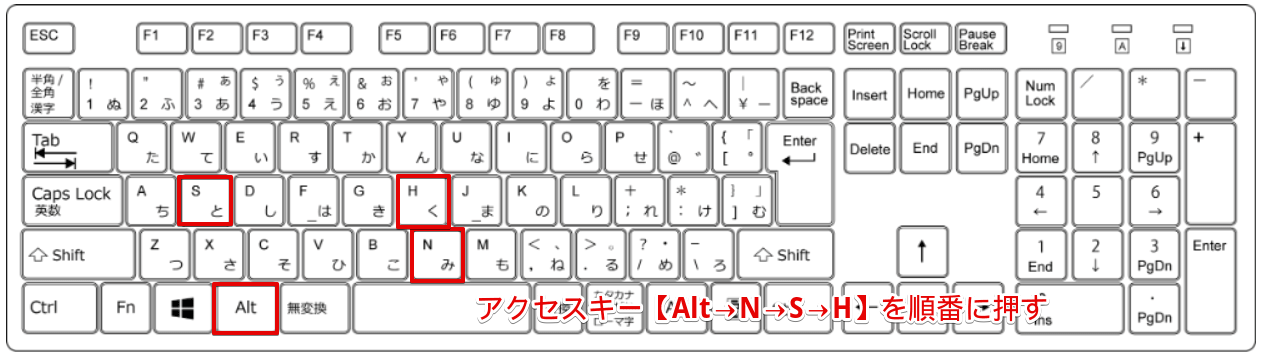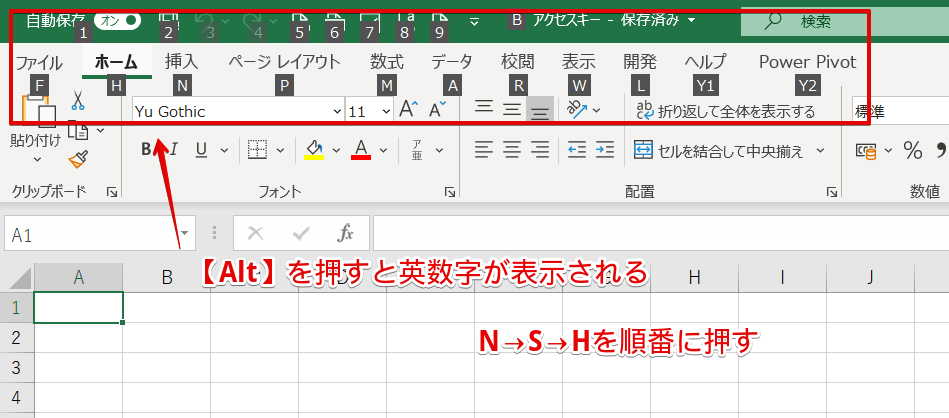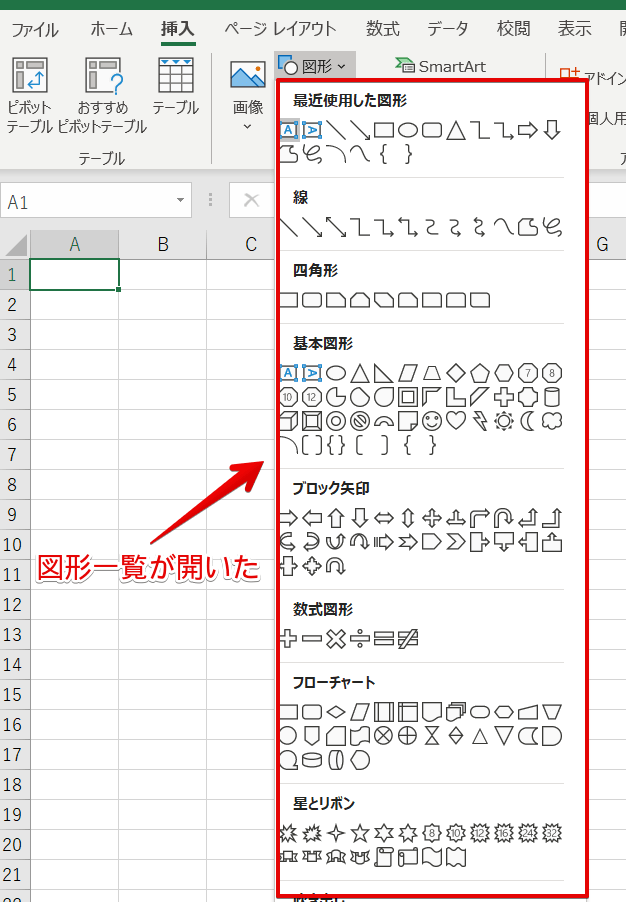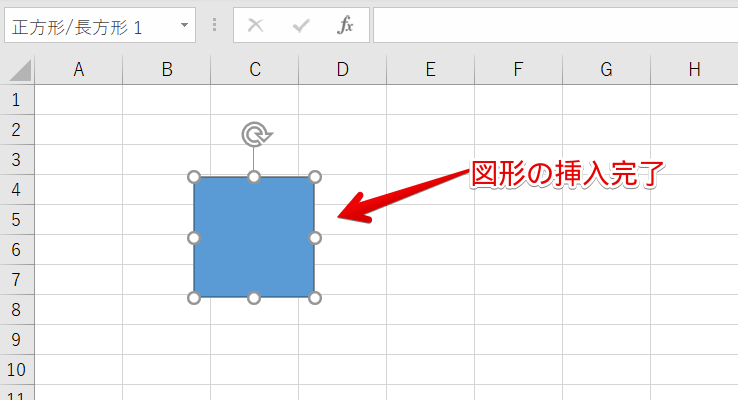アクセスキー【Alt→N→S→H】は、図形の挿入をすることがしやすくなります。
挿入タブの図形がすべて表示されるので、挿入したい図形を選ぶだけでOKです。
ぜひ活用してみてください。
◇記事内のアクセスキー◇
| Alt→N→S→H | オルト → エヌ → エス → エイチ |
|---|
※本記事は『OS:Windows10』画像は『Excelのバージョン:Microsoft365』を使用しています。
図形の挿入をするアクセスキーの手順
アクセスキーとは、Altキーを押すと表示される画面の英数字を順番に押して操作していきます。
ショートカットキーのように『押しながら』では、ありません。
『順番に押していく操作』になります。
エクセルに図形を挿入します。
アクセスキー【Alt→N→S→H】を順番に押しましょう。
【Alt】はスペースキーを挟んで左右にあるので使いやすい方の【Alt】を1回押してください。
今回は左側の【Alt】で解説します。
【Alt】を押すと英数字が表示されます。
次に【N】を押し、【S】を押して【H】を押して下さい。
挿入タブの図形が開きました。
挿入したい図形を矢印キーで選択しEnterを押しましょう。
図形の挿入が簡単にできました。
図形の挿入時に使ってみてね!

Dr.オフィス